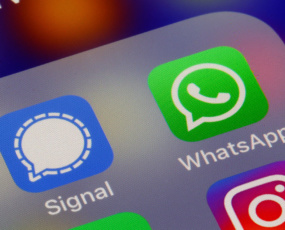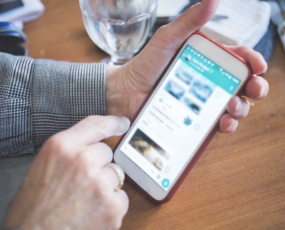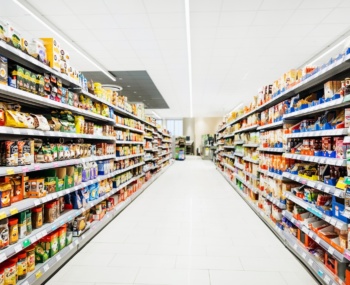Amint azt a Startlap is megírta, új funkcióval bővült a WhatsApp: automatikusan eltünteti az üzeneteket, ha ezt engedélyezzük, 7 nap után eltűnik a csevegés. Persze ne feledkezzünk meg a már meglévőkről sem.
1.Szövegformázás minden mennyiségben: A WhatsApp segítségével félkövér, dőlt betűs vagy áthúzott szöveget is küldhetünk. Ehhez hozzá kell adni néhány speciális karaktert a formázni kívánt szöveg előtt és után, például: félkövér szöveghez használj csillagot (* félkövér *); dőlt betűvel alsóvonással (_italics_); áthúzott szöveget pedig (~ áthúzva ~) karakterekkel tudunk készíteni.
2. Csillagozz egy üzenetet,hogy később könnyebben megtaláld. Ezt úgy tudod megtenni, ha hosszan megnyomod azt, majd megérinted a csillag ikont. Így ez a jel kerül az üzenet mellé, ezáltal könnyedén megtalálható, ha görgeted a beszélgetést. Egyébként a Beállítások fülnél is megtekinthető a Csillagozott üzenetek menüpontban.
3. Töröld a tárhelyed,és tudd meg, kivel beszélgetsz a legtöbbet. Ezt a telefon Beállítások> Tárolás és adatok> Tárhely kezelése lehetőségnél lehet megtenni, a névjegyek listája feltöltődik annak sorrendjében, hogy ki használja a legtöbb tárhelyet a telefonon. Érintsd meg az egyes névjegyeket, hogy megtekinthesd a részletesebb statisztikákat, például a kicserélt üzenetek számát, képeket és GIF-eket – írja a Cnet.
4. Az üzenet részleteinek megtekintése: Gondolkodtál már azon, hogy egy üzenet mikor érkezett vagy mikor lett elolvasva? Csúsztasd balra az elküldött üzenetet, így tekintheted meg iPhone-on, míg az Android-felhasználók hosszan megnyomhatják az üzenetet, majd érintsék meg a menü, majd az infó gombot.
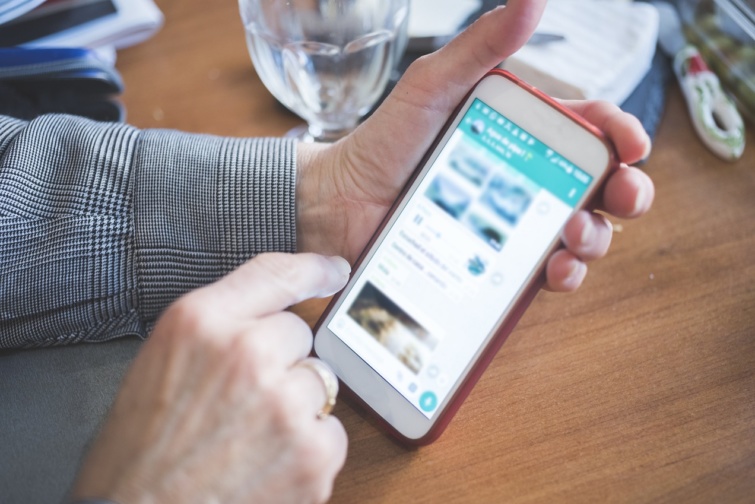
5. Némíts el egy beszélgetést, ha nagyon zavar az illető. Az Android-felhasználók hosszan megnyomhatják a csevegést, majd érintsék meg az áthúzott hangszóró ikont a képernyő tetején. Az iPhone-felhasználók balra csúsztathatnak egy beszélgetést, majd a három pontra nyomva a Némítás menüpontban tudják “elnémítani” beszélgetőpartnerüket. 8 órára, egy hétre vagy meghatározatlan időre lehet ezt megtenni.
6. Néha túl nagy a nyomás, hogy válaszoljunk – főleg annak tudatában, hogy az emberek láthatják, mikor voltunk utoljára online. Szerencsére ezt ki lehet kapcsolni a Beállítások> Fiók> Adatvédelem> Utoljára aktív elemnél.
7. Még az olvasási nyugtákat is le lehet tiltani, azaz a partner nem látja, hogy elolvastuk az üzenetét vagy sem. Ehhez nyisd meg a Beállítások> Fiók> Adatvédelem elemet, az olvasási nyugtákat kell kitörölni.
8. Bosszantó lehet, amikor az automatikus mentés miatt a galériánk tömve van a WhatsAppon érkezett fotókkal, ám ezt is mellőzni lehet a Beállítások> Csevegések > Mentés a fényképezőgép tekercsébe lehetőségnél.
9. WhatsApp a számítógépen is: a WhatsApp webes verziójának, a PC vagy a Mac alkalmazásoknak köszönhetően nem kell folyamatosan a kezünkben lenni a telefonnak, ugyanis már a gépről is üzengethetünk.
10. Egyéni értesítések fogadása: Ahelyett, hogy minden bejövő üzenethez ugyanaz a figyelmeztető hang szólna, egyéni riasztásokat állíthatunk be az egyes névjegyekhez. Ezzel könnyebben megtudhatjuk, ki küldött üzenetet anélkül, hogy a telefonra néznénk. Az adott kontakt névjegyénél, az egyéni hang menüpontban választhatjuk ki a személyre szabott jelzőhangot.
11.Beszélgetés exportálását szintén a kontakt adatainál lehet – szöveget, akár a megosztott fájlokkal együtt menthetünk le.